 Armado de dispositivos
Armado de dispositivos
|
Herramienta |
Espacios de trabajo: Conjunto de herramientas |
|
Armador de dispositivos
|
Design Suite y Spotlight: Esquematizar en ConnectCAD ConnectCAD: Diagramas esquemáticos |
El creador de dispositivos le permite seleccionar y colocar un dispositivo estándar de un fabricante, o crear y luego colocar su propio dispositivo.
Si conoce la marca y el número de modelo de un dispositivo del fabricante, el generador de dispositivos añade automáticamente los enchufes adecuados y otros datos.
Si no conoce la marca o el número de modelo, o si desea modificar un dispositivo estándar, el creador de dispositivos sigue siendo una forma cómoda de crear un dispositivo a la medida con enchufes. El Dispositivo a medida puede crearse desde la rayadura, o basarse en un dispositivo existente.
Si sólo crea dispositivos personalizados, desactive la opción Activar base de datos en las preferencias del generador de dispositivos para no tener que desplazarse por la información de marca y modelo existente.
Un dispositivo a medida creado con el generador de dispositivos se autogenera en la base de datos de dispositivos, y también como una definición de símbolo disponible desde el Administrador de recursos.
La herramienta Armador de dispositivos puede Usar la información de la base de datos para colocar un dispositivo a la medida.
La definición de símbolo puede colocarse en el dibujo con el modo Insertar dispositivo de la herramienta Dispositivo o haciendo doble clic en la definición de símbolo desde el Administrador de recursos.
Si hace clic en Crear dispositivo temporal, el dispositivo estará disponible en el archivo actual como definición de símbolo, pero no se guardará en la base de datos.
Si ha colocado un Dispositivo en el dibujo y luego le ha hecho cambios desde la paleta Información del objeto, haga clic en Guardar como símbolo desde la paleta Información del objeto para guardar el Dispositivo editado como un nuevo recurso de definición de símbolo. Esto lo guarda como un recurso de definición de símbolo, pero no guarda los datos editados del dispositivo en la base de datos.
Para eliminar un dispositivo a medida, selecciónelo de la lista Marca y modelo en el generador de dispositivos y, a continuación, haga clic en Eliminar (papelera). Esto evita que los dispositivos temporales o sin usar saturen la lista Marca y modelo.
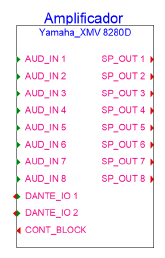
Para insertar un dispositivo con el armador de dispositivos:
Haga clic en la herramienta.
Haga clic en Preferencias en la barra de herramienta para establecer los ajustes predeterminados.
Se abre el cuadro de diálogo Preferencias del armador de dispositivos.
Pulse aquí para mostrar u ocultar los parámetros.Pulse aquí para mostrar u ocultar los parámetros.
|
Parámetro |
Descripción |
|
Aspecto del dispositivo |
|
|
Ancho mínimo (espacios interlineados de retícula) |
Ajusta el ancho mínimo del Dispositivo en Unidades de Cuadrícula. |
|
Espacio en la parte superior del dispositivo (Espacios de rejilla)/Espacio en la parte Inferior del Dispositivo (Espacios de rejilla) |
Añade espacio en la parte Superior y/o Inferior del Dispositivo; ajuste el espacio en unidades de retícula. Esto puede ayudar a espaciar los dispositivos en un dibujo complejo y mantiene el dibujo ordenado. |
|
Espaciado entre grupos de enchufes (Espacios de retícula) |
Configura el espacio entre los enchufes en unidades de retícula. |
|
Truncar etiquetas largas en dibujo |
Añade una elipsis (...) entre los cinco primeros y los cinco últimos caracteres del Nombre del Dispositivo, la Etiqueta en dibujo y/o la Descripción en dibujo que superen los 13 caracteres. |
|
Base de datos de dispositivos |
|
|
Activar base de datos |
Le permite seleccionar de la base de datos de marcas y modelos existentes al construir el Dispositivo. Si sólo construye dispositivos a medida, deseleccione esta opción para poder especificar información personalizada. |
Haga clic en para colocar el dispositivo.
Se abre el cuadro de diálogo Armador de dispositivos. Introducir información sobre el dispositivo y sus enchufes.
Pulse aquí para mostrar u ocultar los parámetros.Pulse aquí para mostrar u ocultar los parámetros.
|
Parámetro |
Descripción |
|
Explorador de dispositivos |
|
|
Categoría |
Seleccione la categoría del Dispositivo y haga clic en la flecha reveladora para seleccionar un tipo de dispositivo. Introducir texto en el cuadro de búsqueda para filtrar la lista. Esta Selección filtra la lista de Marca y modelo. Como alternativa, seleccione <Todas> para ver todas las marcas y modelos. |
|
Marca y modelo |
Selección del fabricante y haga clic en la flecha reveladora para seleccionar el nombre del modelo de la lista. Las opciones disponibles que se muestran en la lista dependen de la selección en Categoría. Introducir texto en el cuadro de búsqueda para filtrar la lista. Si el modelo, o incluso el fabricante, no están indisponibles, puede personalizar el dispositivo. Para crear una marca y un modelo personalizados, seleccione Nueva marca/modelo para abrir el cuadro de diálogo Nueva marca/modelo. Seleccione un fabricante o seleccione Nueva marca. Introducir el nombre de la marca personalizada y, a continuación, especificar el nombre del modelo. Seleccione una Categoría para el Dispositivo; en algunos casos, esto determina qué herramienta puede colocar el dispositivo posteriormente. Por ejemplo, una categoría de Amplificador de distribución significa que el dispositivo a medida puede colocarse con la herramienta Amplificador de distribución. La nueva marca y modelo aparecen en la lista Marca y modelo bajo su nombre de usuario para su futura selección. Si no se ha seleccionado Activar base de datos en las preferencias, la Marca y el Modelo aparecen en blanco para que pueda introducir información personalizada. |
|
Eliminar (papelera) |
Elimina el dispositivo personalizado que se ha seleccionado de la lista Marca/Modelo, quitándolo de la carpeta del usuario. |
|
Identificación del dispositivo |
Introducir la información que aparece en los rótulos del dibujo y en las hojas de cálculo |
|
Nombre del Dispositivo |
Introducir el nombre del Dispositivo |
|
Etiqueta en dibujo |
Introducir el nombre de la etiqueta para los rótulos (normalmente, es el nombre del dispositivo) |
|
Mostrar descripción |
Introducir una descripción, como el fabricante y el nombre del modelo |
|
Símbolo del rótulo |
Seleccione una definición de símbolo de etiqueta; los usuarios avanzados pueden modificar el rótulo desde el Administrador de recursos |
|
Introducir detalles físicos del dispositivo |
|
|
Tipo de Dispositivo |
|
|
Características físicas |
Crea un Dispositivo que puede autogenerar la correspondiente opción de Equipo en el Diagrama con el comando Crear Equipos. |
|
Virtual |
Crea un dispositivo virtual, con dimensiones físicas de 0 para la altura, el ancho y la profundidad. Un Dispositivo virtual no puede asociarse a elementos de Equipo. |
|
Alto/Ancho/Fondo |
Introducir la altura, el ancho y la profundidad del Dispositivo en milímetros. |
|
Altura (Unidades de bastidor) |
Introducir la altura en unidades de bastidor |
|
Ancho de medio bastidor |
Ajusta el ancho a la mitad de un bastidor estándar de 19" (9,5" o 242 mm) |
|
Dispositivo modular |
Indica que el dispositivo es modular y está insertado en un bastidor de bastidor |
|
Ancho del módulo (ranuras del bastidor) |
Para dispositivos modulares, introduzca el número de ranuras de bastidor necesarias en un bastidor de rack |
|
Alimentación |
Especifique los requisitos de alimentación (las unidades se establecen en la Configuración de ConnectCAD) |
|
Grosor |
Introducir el grosor de las unidades (las unidades se establecen en la Configuración de ConnectCAD) |
|
Enchufes Definición |
Si ConnectCAD reconoce la marca y el modelo del fabricante, se definen los enchufes. Para personalizarlos, especifique el número de entradas, salidas y enchufes de E/S para cada tipo de señal y conector que se creará en los laterales izquierdo y derecho del Dispositivo. Generalmente, las entradas (y E/S) se localizan a la izquierda, y las salidas (y E/S) a la derecha. Los Enchufes se añaden al Dispositivo en orden de fila; las filas pueden reordenarse haciendo clic y arrastrando en la columna #. Pulse en la Columna Usar para incluir o excluir el enchufe. Para obtener información sobre el orden de visualización de señales y conectores, edición de señales y edición de los conectores y cables asociados a una señal, consulte Especificación de los ajustes de ConnectCAD. |
|
Añadir/Eliminar |
Añade tomas al dispositivo o elimina la fila de tomas actualmente seleccionada. |
|
Duplicar |
Duplica la fila de enchufes seleccionada actualmente. Si lo desea, puede personalizar la fila duplicada para adaptarla a sus necesidades. |
|
Vista previa |
Muestra una vista previa del Dispositivo. |
|
Crear Dispositivo Temporal |
En lugar de hacer clic en Aceptar, haga clic en esta opción para crear un dispositivo que se guarda como símbolo, pero cuyos datos no se guardan en la base de datos de dispositivos |
Realice una de las siguientes acciones:
Haga clic en Aceptar para añadir el dispositivo como recurso de definición de símbolo en el archivo actual. El dispositivo también se guarda en la base de datos de dispositivos, donde puede ser utilizado por el creador de dispositivos (véase debajo de).
Haga clic en Crear dispositivo temporal para guardar el símbolo sólo como recurso de definición de símbolo.
Guardar un dispositivo en la base de datos
Es posible que tenga un dispositivo en el dibujo que haya modificado o personalizado para adaptarlo a sus necesidades de diseño. Guarde el dispositivo a medida en la base de datos para poder acceder fácilmente a él más adelante; la información del dispositivo a medida se guarda en su carpeta del usuario. Esto es diferente de utilizar la opción Guardar como símbolo en la paleta Información del objeto, porque en lugar de crear una definición de símbolo en el archivo, con este método puede acceder a su dispositivo personalizado desde el Armador de dispositivos.
Para guardar un dispositivo a medida en la base de datos:
Seleccione un dispositivo en un dibujo.
Quedan excluidos los paneles de conexiones, los paneles de bornes y los paneles de conexiones. Para obtener una lista de los prefijos asociados a estos dispositivos, consulte Concepto: Tipos de dispositivos especializados.
Haga clic en Guardar en base de datos en la paleta Información del objeto.
Se abre el cuadro de diálogo Armador de dispositivos. Puede revisar y, si es necesario, editar la información sobre el dispositivo y sus enchufes. (Para obtener más información, consulte Armado de dispositivos.)
Establezca la Categoría del dispositivo, junto con cualquier otro parámetro que desee personalizar.
El dispositivo a medida guardado estará disponible en el cuadro de diálogo Armador de dispositivos.

